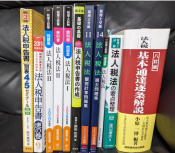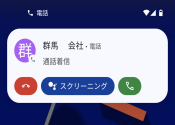デュアルモニターの片方がつかないときの対応方法

私はもう5年近くパソコンをデュアルモニターで使っていますが、数か月に一度、デュアルモニターの片方がつかないときがでてきます。
そのたびにネットで調べますが、基本ネットで書かれているものは無駄に情報量が多く、かえって不便です。
通常、軽微な理由でデュアルモニターの片方がつかないだけと思われますが、重大な破損による解決策も複数列挙されています。
正直、必要ないです。たぶんそうなったら、無理に直そうとせず、パソコン自体を買い替えるなどを考えた方がよっぽど効率的と思います。
私の5年による使用経験だと簡単な主に2点の方法ですべてデュアルモニターの片方がつかないことは解消されています。
やることは以下2点です。
①パソコンをシャットダウンして、電源コンセントを抜き1分程度放置して、再度コンセントを繋ぎ、再起動する。
②デュアルモニターが繋がっているケーブルを一度外して、時間をおいて再度つなぎ直す。
私の場合は以上2点で100%改善しています。(あくまで私の場合です。改善しなくもご了承ください)
そのことから、ネット調べるとでてくるそれ以外の小難しい解決方法はいらなくねえか?SEO対策で無駄に文字数稼ぎたいだけだろ!と思ってしまいます。
具体的にご説明します。
※もう片方のモニターで正常にパソコンが問題なく起動できることが前提です。つまりモニターの1つがつかないだけで、あとは正常であるのが前提です。
目次
多くの場合はパソコンがデュアルモニターを認識していないことが原因と思われる。
まず大前提ですが、デュアルモニターの片方がつかないだけで、もう1方は正常につくため、他に何か問題があると考えない方がよいです。
つまりは、デュアルモニターを表示させる機能だけに問題が生じていると思った方がよいです。
もっと具体的に言えば、もう片方のモニターは普通に映っているため、デュアルモニターの接続に問題があると考えるのが妥当です。
多くがパソコンがデュアルモニターを認識していないことが原因と思った方が良いです。
デュアルモニターを認識していないことの確認方法
※windows10の場合です。(画像は異なると思いますが、違うバージョンでもやることは同じです)
①右クリック→ディスプレイ設定をクリック
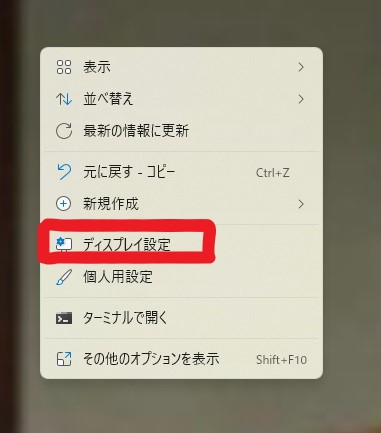
②ディスプレイ詳細設定をクリック
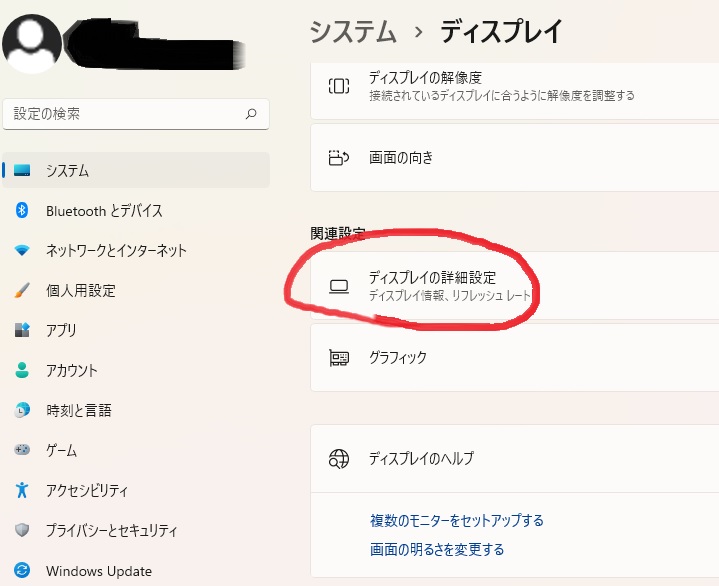
③ディスプレイが2つ表示されない
下記はデュアルモニターが正常に機能しているときの画像でパソコンがモニターを2つ認識している状態です。
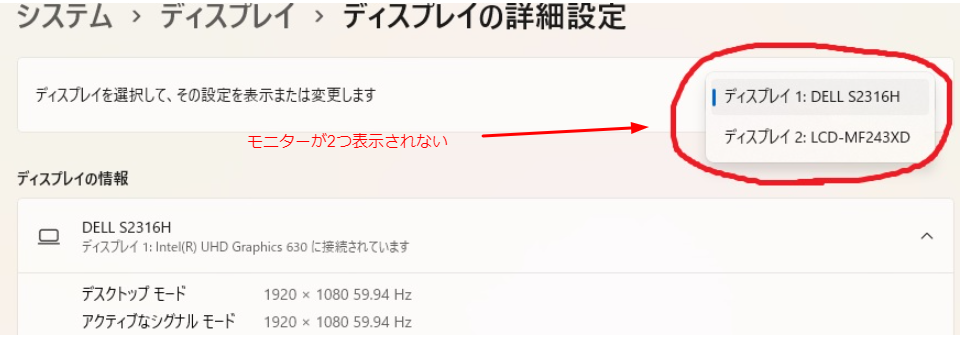
これが、1つしか表示されていないときは、パソコンがモニターを1つしか認識していないという証拠になります。
その場合の解決方法が以下2点です。
解決策①:パソコンをシャットダウンして、電源コンセントを抜き1分程度放置して、再度コンセントを繋ぎ、再起動する。
対応は簡単です。
まずパソコンをシャットダウンします。
↓それからパソコンの電源コンセントを一旦抜きます。

抜いてから1分くらい待って、再度コンセントに繋いでパソコンを再起動します。
簡単な場合はこれでデュアルモニターがつくようになります。
パソコンに電気が滞留していると、それが阻害要因になって、モニターを認識されないことがあるようです。
そのため電源を抜くと、貯まっている電気が放電されて、阻害していた滞留電気がなくなり、モニターが付くという理屈っぽいです。
解決策②:デュアルモニターが繋がっているケーブルを一度外して、時間をおいて再度つなぎ直す。
パソコンを再起動してもダメだった場合は、デュアルモニターが繋がっていたケーブルを一度外します。
私のパソコンだとこんな感じでパソコンと繋いでいますので、これを一旦外します。

これも時間をおく意味があるかどうかはわかりませんが、一応念のため、数分時間をおいてから、再度繋いでパソコンを再起動します。
数回やらないと復活しないことが多いですが、何度かやっていると私の場合は復活しました。
デュアルモニターを使うことに慣れると、片方のモニターがつかないだけで、ゲンナリしてしますので、このやり方を試してみたらどうでしょうか?
以上、デュアルモニターの片方がつかないときの対応方法でした。